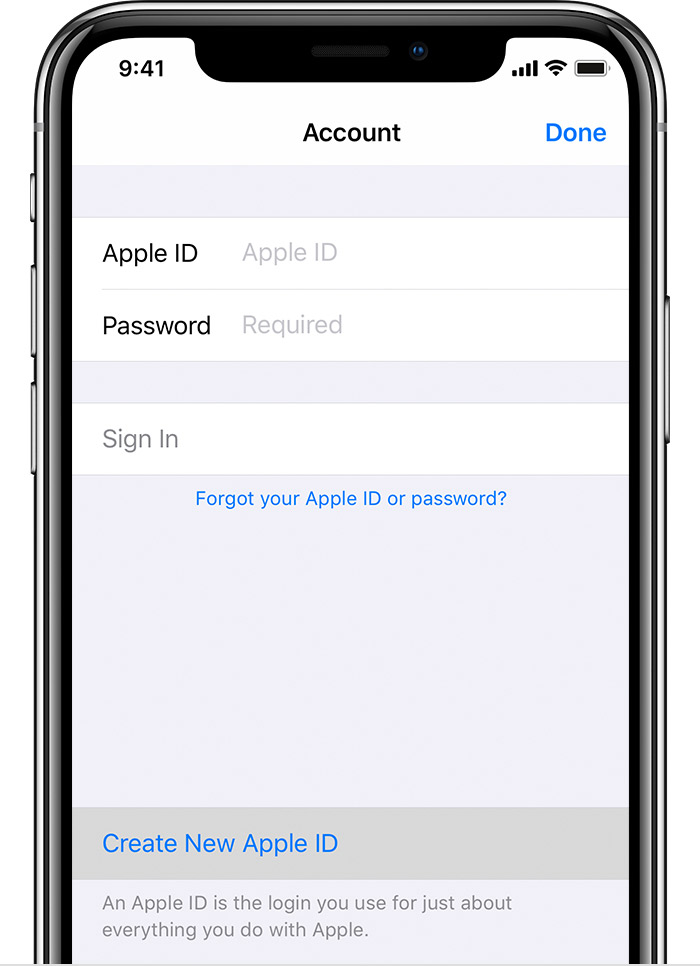Какой индекс вводить при регистрации Apple ID
Казалось бы, проблем с регистрацией аккаунта Apple ID ни у кого возникать не должно – формы для заполнения вполне стандартны, а сама процедура занимает всего несколько минут. И тем не менее, вопросы регулярно поступают нам в редакцию yablyk.com, в частности, многие начинающие пользователи затрудняются указать свой почтовый индекс и телефонный код города.
Что такое индекс при регистрации Apple ID?
Именно так в большинстве случаев звучит вопрос, суть которого заключается в указании почтового индекса на странице заполнения платежных данных при регистрации Apple ID. Это цифровой (для некоторых стран цифро-буквенный) код, присваиваемый конкретным географическим регионам, вплоть до микрорайонов городов, а также некоторым крупным организациям с большим объемом корреспонденции.
Эти индексы зафиксированы в базе данных Всемирного почтового союза и большинство интернет-сервисов, производящих денежные транзакции, используют их для дополнительной идентификации пользователей. PayPal, Amazon, Google и другие компании, принимающие денежные средства, требуют ввода почтового индекса при регистрации, Apple, естественно, исключением не является.
Из какого количества цифр состоит индекс?
Количество цифр в индексе зависит от страны, например, в России, Беларуси и Казахстане почтовый код состоит из шести символов, тогда как в Украине – из пяти.
Какой почтовый индекс вводить при регистрации Apple ID?
На первый взгляд, ответ очевиден — во избежание недоразумений следует ввести реальный индекс, соответствующий своему городу и улице. Например, в Москве зарегистрированы сотни различных почтовых индексов, однако указывать необходимо в соответствии с улицей и номером дома.
В то же время многие жители Украины, Беларуси, Казахстана и других стран также регистрируют Apple ID на российские адреса (для того чтобы App Store был на русском языке), но при этом указывают почтовые индексы своих населенных пунктов, что является ошибкой. Если вы указываете в графе «Город», к примеру, Воронеж, то следует отыскать индекс именно Воронежа, а также указать номер телефона (пусть несуществующий) с соответствующим кодом города или местного сотового оператора.
Где найти почтовый индекс моего города?
Единой базы индексов в общем доступе нет, однако отыскать почтовый код практически любого населенного пункта при помощи поисковой системы Google довольно просто — введите в поисковую строку запрос, например «почтовый индекс г. Москвы, ул. Знаменка».
Кроме того, индексы практически всех крупных городов мира можно найти на сайте Geopostcodes.com, а города и районные центры России в большинстве своем представлены на сайте Ruspostindex.ru.
Есть ли возможность писать верхние и нижние индексы на айфоне?
Как отличить оригинальный Айфон от подделки?
1 4 · Хороший ответ
Как узнать, что iPhone восстановленный?
Официальные восстановленные iPhone от производителя имеют на коробке надпись «Refurbished». Если телефон приобретается на вторичном рынке, то проверить состояние аппарата можно в разделе «Основные» настроек iPhone. В подразделе «Об этом устройстве» надо посмотреть обозначение модели: первая буква отвечает за разграничение разных типов устройства:
M — новое устройство,
F — восстановленное устройство,
N — аппарат выдан на замену при гарантийном обращении в сервисный центр,
P — персонализированное устройство (заказано на сайте Apple с гравировкой).
Также следует проверить серийный номер на официальном сайте Apple – вся информация, начиная с активации, заканчивая обращениями в сервисный центр, привязывается к серийнику iPhone.
1 3 7 · Хороший ответ
Какие секретные функции есть в iPhone?
В любом айфоне, независимо от модели, есть множество полезных функций, известных далеко не всем пользователям.
Что касается звонков: если Вы недавно звонили кому-либо и нужно ему перезвонить, Вы можете не заходить в раздел «Недавние» в Телефоне, а всего лишь дважды нажать на зелёную кнопку вызова — и вызов последнему абоненту повторится. Данная опция действует только на исходящие звонки.
Чтобы восстановить в браузере Safari случайно закрытую вкладку, не нужно заходить в Историю — можно просто долгим нажатием зажать значок «+» под вкладками, и закрытая вкладка вернётся.
Также про Safari: если при навигации в браузере Вам нужно открыть другую ссылку, но уже открытую в данный момент статью закрывать Вы не хотите — нажмите на ссылку двумя пальцами, и она откроется в фоновом режиме.
Немногие знают о функции «Встряхивание айфоны для отмены последнего действия» — например, если Вы напечатали текст, который не нужно вводить, может встряхнуть девайс — и текст исчезнет.
Если в Калькуляторе случайно Вы набрали не ту цифру, чтобы не стирать все набранное число, можно свайпнуть пальцем влево или вправо — в зависимости от того, где ненужная цифра, — и она исчезнет.
В Камере есть удобная опция для съемки быстродвижущийся объектов — серийная съемка. Просто зажмите кнопку камеры, когда снимаете, и не отпускайте несколько секунд — потом в папке Фото можно будет выбрать наиболее удачное фото из серии снимков.
Если при разблокировке айфон часто не распознаёт Ваш отпечаток пальца, можно сделать несколько вариантов отпечатка — нужно зайти в Настройках в «Touch ID и код-пароль», где сделать несколько вариантов отпечатка.
Начиная с iOS 11, через Заметки можно отсканировать документ (нажать на плюс в нижней части Заметок, выбрать Сканировать).
Айфон может называть вслух имя того, кто звонит — нужно зайти в Настройки — Телефон iOS — нажать функцию «Объявление вызовов».
Удобны в использовании приложения Рулетка и находящийся в ней Уровень — о них не все знают, но они работают весьма хорошо для бытовых и домашних целей.
Для заботы о Вашем сне очень удобен Ночной режим — он заглушает все вызовы и сообщения после определённых часов (когда Вы отдыхаете вечером и ночью). Настроить его и выставить нужные часы можно в Настройках — раздел «Не беспокоить».
Если у Вас остались вопросы или есть что дополнить — пишите, с радостью обсудим!
Елена, технический специалист в интернет-магазине Benks
Адрес для выставления счета apple id как заполнять
Используйте тот же идентификатор Apple, чтобы насладиться всем сервисам Apple. Узнайте, как создать один.
Если вы используете сервисы Apple, у вас уже есть идентификатор Apple, и не нужно создавать новую. Узнайте, как войти в управление, и защитить свой аккаунт. Не уверен, если у вас один? Чтобы найти ваш Apple ID, введите свое имя и адрес электронной почты на Apple, идентификатор учетной записи.
В Яблоко ID — это учетная запись, используемая для доступа служб Apple, включая iCloud, App магазин, магазин iTunes, Apple, Музыка, и многое другое. Она включает адрес электронной почты и пароль, который вы используете для входа в и все контактов, оплаты и безопасности деталей, которые вы будете использовать через сервисы Apple.
Независимо от того, где вы создаете свой идентификатор Apple, просто не забудьте использовать тот же один для входа в каждое яблоко службе. Таким образом, вы можете получить доступ и управлять всем с одного аккаунта и пароль.
Магазин в наличии и могут варьироваться в зависимости от страны или региона.
Создать при настройке устройства
При настройке на вашего нового iPhone, iPad или iPod touch, вы может быть предложено ввести свой идентификатор Apple и пароль. Если у вас нет идентификатора Apple, вы можете создать новый:
- Нажмите Забыли пароль или у вас нет идентификатора Apple.
- Нажмите, чтобы создать бесплатный идентификатор Apple. Вы также можете настроить его позже в настройках.
- Выберите свой день рождения и введите свое имя. Нажмите «Далее».
- Коснитесь использовать свой текущий адрес электронной почты, или нажмите кнопку Получить бесплатный адрес электронной почты iCloud.
Использовать App магазин на вашем iPhone, iPad или iPod
- Откройте магазин приложений и нажмите
.
- Нажмите Создать новый идентификатор Apple. Если вы не видите эту опцию, убедитесь, что вы вышли из iCloud.
- Введите адрес электронной почты, пароль и выбрать страну или регион, который совпадает с адресом выставления счетов для оплаты. Предоставленный вами адрес электронной почты будет ваш новый идентификатор Apple.*
- Ознакомьтесь с правилами и условиями и политикой конфиденциальности Apple, затем выберите согласиться с условиями и условия. Нажмите «Далее».
- Введите имя и дату рождения, затем нажмите, чтобы подписаться на обновления от Apple, если вы хотите. Это держит вас в курсе последних новостей, программного обеспечения, продуктов и сервисов от Apple. Нажмите «Далее».
- Введите вашей кредитной карты и платежную информацию, а затем нажмите Далее. Вы также можете выбрать ни один, и что делать, если » нет » не отображается или его невозможно выбрать. Вы не будете платить, пока вы делаете покупки. Вы можете изменить или удалить ваши платежные реквизиты позднее.
- Подтвердите свой номер телефона. Это может помочь подтвердить вашу личность и восстановить аккаунт при необходимости. Нажмите «Далее».
- Проверьте вашу электронную почту для проверки электронной почты от Apple и следуйте инструкциям, чтобы подтвердить свой адрес электронной почты. Узнайте, что делать, если вам нужно настроить электронную почту на вашем iPhone, iPad или iPod.
После того как вы подтвердите свой адрес электронной почты, вы можете использовать ваш Apple ID для входа в iTunes Store, в магазине приложений и других услуг компании Apple, такие как iCloud.
Использовать iTunes на вашем Mac или PC
- Откройте программу iTunes. Убедитесь, что у вас последняя версия.
- В строке меню в верхней части экрана Вашего компьютера или в верхней части окна iTunes, выберите «магазин» > «войти». Нажмите кнопку Создать новый идентификатор Apple.
- Прочитал и согласен с условиями и политикой конфиденциальности Apple.
- Заполните форму, чтобы создать ваш новый идентификатор Apple. Предоставленный вами адрес электронной почты будет ваш новый идентификатор Apple. Данная форма также включает вопросы безопасности для вашей защиты.
- После того как вы заполнили форму, нажмите кнопку Продолжить. Если вы видите сообщение, что адрес электронной почты вы ввели уже связан с Apple, идентификатор, выполните эти инструкции для использования существующего идентификатора Apple, вместо.
- Введите вашей кредитной карты и платежную информацию, а затем нажмите кнопку Продолжить. Вы также можете выбрать ни один, и что делать, если » нет » не отображается или его невозможно выбрать. Мы будем взимать только тогда, когда вы делаете покупку. Вы можете изменить или удалить ваши платежные реквизиты позднее.
- Проверьте вашу электронную почту для проверки электронной почты от Apple и следуйте инструкциям, чтобы подтвердить свой адрес электронной почты.
После того как вы подтвердите свой адрес электронной почты, вы можете использовать ваш новый идентификатор Apple для входа в iTunes Store и другие сервисы Apple, такие как iCloud.
Используйте веб-браузер
Если вам нужно создать идентификатор Apple на вашем устройстве, включая устройства Android или Apple ТВ — как правило, вы можете следовать инструкциям при настройке устройства или сервиса Apple впервые. Если у вас возникли проблемы, попробуйте использовать следующие шаги, чтобы создать свой идентификатор Apple в интернете.
- Перейти на яблоко идентификатор учетной записи и нажмите кнопку Создать свой идентификатор Apple.
- Введите ваше имя, дата рождения, адрес электронной почты, пароль, и выберите страну или регион, который совпадает с адресом выставления счетов для оплаты. Предоставленный вами адрес электронной почты будет ваш новый идентификатор Apple.*
- Выберите вопросы безопасности, а затем установите флажки, чтобы подписаться на обновления от Apple, если вы хотите. Это держит вас в курсе последних новостей, программного обеспечения, продуктов и сервисов от Apple.
- Нажмите Кнопку «Продолжить».
После того как вы создать свой Apple ID на веб-страницы, вы можете обновить с яблочным высокий уровень охранная система двухфакторной аутентификации, если вы имеете право. После того как вы подтвердите свой адрес электронной почты, вы можете использовать ваш новый идентификатор Apple для входа в iTunes Store и другие сервисы Apple, такие как iCloud.
Узнать больше
* В материковом Китае, вам может потребоваться, чтобы обеспечить +86 номер телефона для вашего идентификатора Apple. Позже вы можете изменить количество, или изменить страну/регион в место, которое не требует его. Этот номер используется только для целей проверки.



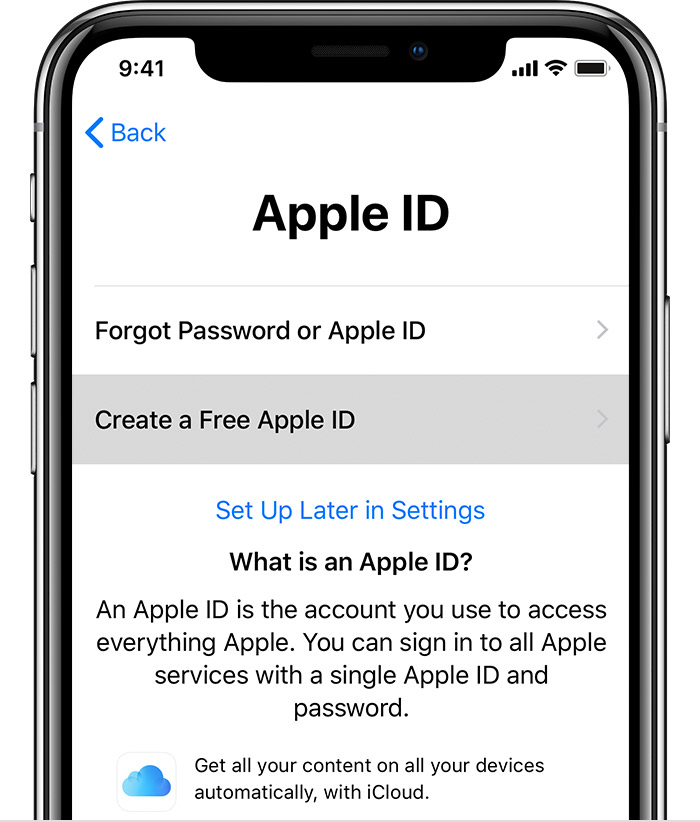

 .
.